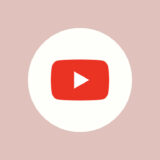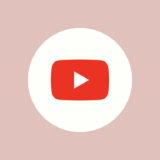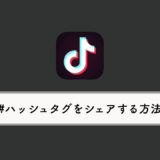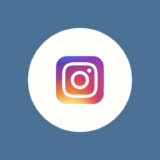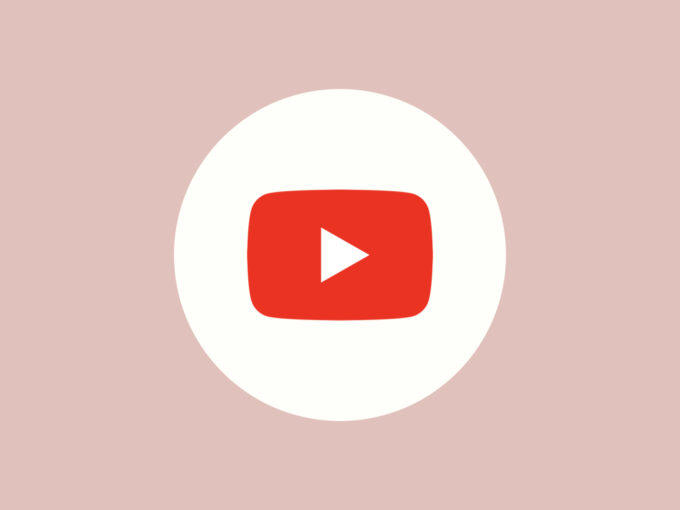
YouTubeのライブ配信では、リアルタイムでチャットを使ったコミュニケーションを取ることができます。配信内容だけでなく、そこで流れるチャットコメントも楽しみの一つと言えます。
 フクロウ博士
フクロウ博士
最近はスポンサーになって絵文字等を使っている方も増えてきましたね。
この記事ではYouTubeでライブ配信を視聴する際、動画の画面にチャットコメントを同時に表示させる方法を解説しています。
YouTubeのライブ配信で画面にコメントを表示させる方法
YouTubeのライブではチャット機能を使ってコミュニケーションを取ることができます。ですが、全画面表示(スマホを横持ち)にするとチャット欄のコメントを確認することができなくなってしまいます。
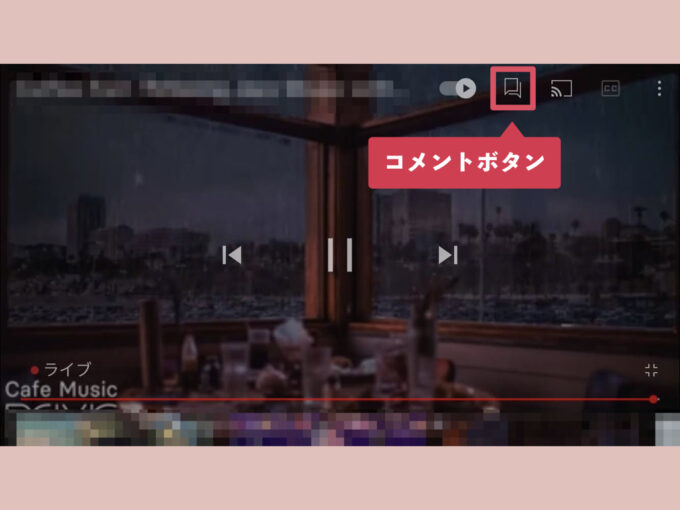
横画面のままチャットコメントを見るには、画面右上にあるコメントボタン(吹き出しマーク)をタップします。コメントボタンは、横画面の状態で画面のどこかをタップすると表示されます。
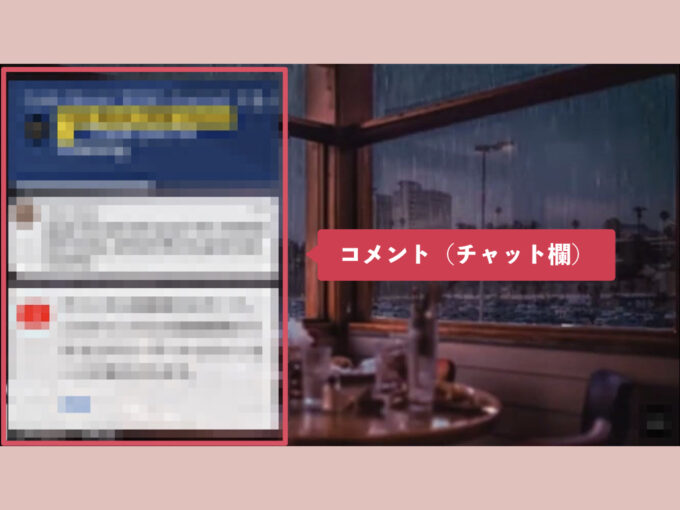
すると画面左半分にチャット欄のコメントが表示されます。ただしコメントは透過表示されないため、画面の左半分が見えなくなってしまいます。
スマートフォンで配信画面とコメント欄を合わせて楽しみたい場合は、縦画面表示の方がバランスが良いかもしれません。
追記 2021年9月中旬より、コメント欄の表示に関する仕様が一部変更され、画面が見づらくなったとの声が増えています。配信(画面)を見たい場合はコメントを非表示にするのが無難かも。